用户可设置的文件属性有哪些
用户可设置的文件属性有隐藏、存档、只读。文件属性是指将文件分为不同类型的文件,以便存放和传输。它定义了文件的某种独特性质。常见的文件属性有:系统属性、隐藏属性、只读属性和归档属性。

本教程操作环境:windows7系统、Dell G3电脑。
用户可设置的文件的属性有隐藏、存档、只读。
文件属性是指将文件分为不同类型的文件,以便存放和传输,它定义了文件的某种独特性质。常见的文件属性有系统属性、隐藏属性、只读属性和归档属性。
属性是一些描述性的信息,可用来帮助您查找和整理文件。 属性未包含在文件的实际内容中,而是提供了有关文件的信息。 而是提供了有关文件的信息。 除了标记属性(这种属性为自定义属性,可包含所选的任何文本)之外,文件还包括了修改日期、作者和分级等许多其他属性。
相关介绍:
系统属性
文件的系统属性是指系统文件,它将被隐藏起来。在一般情况下,系统文件不能被查看,也不能被删除,是操作系统对重要文件的一种保护属性,防止这些文件被意外损坏。
隐藏属性
在查看磁盘文件的名称时,系统一般不会显示具有隐藏属性的文件名。一般情况下,具有隐藏属性的文件不能被删除、复制和更名。
只读属性
对于具有只读属性的文件,可以查看它的名字,它能被应用,也能被复制,但不能被修改和删除。如果将可执行文件设置为只读文件,不会影响它的正常执行,但可以避免意外的删除和修改。
归档属性
一个文件被创建之后,系统会自动将其设置成归档属性,这个属性常用于文件的备份。
(相关推荐:windows)
以上是用户可设置的文件属性有哪些的详细内容。更多信息请关注PHP中文网其他相关文章!

热AI工具

Undresser.AI Undress
人工智能驱动的应用程序,用于创建逼真的裸体照片

AI Clothes Remover
用于从照片中去除衣服的在线人工智能工具。

Undress AI Tool
免费脱衣服图片

Clothoff.io
AI脱衣机

AI Hentai Generator
免费生成ai无尽的。

热门文章

热工具

记事本++7.3.1
好用且免费的代码编辑器

SublimeText3汉化版
中文版,非常好用

禅工作室 13.0.1
功能强大的PHP集成开发环境

Dreamweaver CS6
视觉化网页开发工具

SublimeText3 Mac版
神级代码编辑软件(SublimeText3)

热门话题
 如何用小红书号查找用户?能查到手机号吗?
Mar 22, 2024 am 08:40 AM
如何用小红书号查找用户?能查到手机号吗?
Mar 22, 2024 am 08:40 AM
随着社交媒体的迅速发展,小红书已经成为了备受青睐的社交平台之一。用户可以通过创建小红书号来展示个人身份,并与其他用户交流互动。如果你需要查找某个用户的小红书号码,可以按照以下简单步骤进行操作。一、如何用小红书号查找用户?1.打开小红书APP,点击右下角的“发现”按钮,然后选择“笔记”选项。2.在笔记列表中,找到你想查找的用户发布的那篇笔记。点击进入笔记详情页。3.在笔记详情页中,点击用户头像下方的“关注”按钮,即可进入该用户的个人主页。4.在用户个人主页右上角,点击三个点按钮,然后选择“个人信息
 Windows 11 上缺少本地用户和组:如何添加它
Sep 22, 2023 am 08:41 AM
Windows 11 上缺少本地用户和组:如何添加它
Sep 22, 2023 am 08:41 AM
“本地用户和组”实用程序内置于“计算机管理”中,可以从控制台访问,也可以独立访问。但是,一些用户发现Windows11中缺少本地用户和组。对于可以访问它的一些人来说,该消息显示,此管理单元可能不适用于此版本的Windows10。若要管理此计算机的用户帐户,请使用“控制面板”中的“用户帐户”工具。该问题已在上一次迭代Windows10中报告,并且通常是由于用户端的问题或疏忽引起的。为什么Windows11中缺少本地用户和组?您运行的是Windows家庭版,本地用户和组在专业版及更高版本上可用。活动
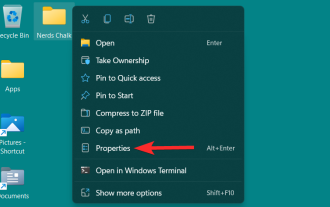 在 Windows 11 上更改文件夹图标的 5 种方法(和 3 个提示)
May 31, 2023 am 10:33 AM
在 Windows 11 上更改文件夹图标的 5 种方法(和 3 个提示)
May 31, 2023 am 10:33 AM
从默认版本更改文件夹、应用程序或快捷方式的图标是个性化Windows11的一种绝妙方式。如果您想使用图标获得更多创意,Windows允许您探索其内置图标存储库和来自第三方网站的图标在您的PC上。虽然默认图标有其魅力,但长时间接触同一组图标会使使用Windows的体验变得相当单调。因此,让我们看看如何使用Windows11提供的第三方和本机选项来更改PC上各种应用程序和文件夹类型的图标。在Windows11上更改文件夹图标的5种方法Windows11允许您更改各种文件夹类型的图标。在本节中,我们将
 以超级用户身份登录Ubuntu
Mar 20, 2024 am 10:55 AM
以超级用户身份登录Ubuntu
Mar 20, 2024 am 10:55 AM
在Ubuntu系统中,root用户通常是禁用状态的。要激活root用户,可以使用passwd命令设置密码,然后使用su-命令以root身份登录。根用户是具有系统管理权限且不受限制的用户。他拥有访问和修改文件、用户管理、软件安装和删除,以及系统配置更改等权限。根用户与普通用户有着明显的区别,根用户拥有系统中最高的权限和更广泛的控制权。根用户可以执行重要的系统命令和编辑系统文件,而普通用户则无法做到这一点。在本指南中,我将探讨Ubuntu根用户,如何以根用户身份登录,以及它与普通用户的不同之处。注意
 探索Windows 11指南:如何访问旧硬盘驱动器上的用户文件夹
Sep 27, 2023 am 10:17 AM
探索Windows 11指南:如何访问旧硬盘驱动器上的用户文件夹
Sep 27, 2023 am 10:17 AM
由于权限,并不总是可以访问某些文件夹,在今天的指南中,我们将向您展示如何在Windows11上的旧硬盘驱动器上访问用户文件夹。此过程很简单,但可能需要一段时间,有时甚至数小时,具体取决于驱动器的大小,因此请格外耐心并严格按照本指南中的说明进行操作。为什么我无法访问旧硬盘上的用户文件夹?用户文件夹的所有权属于另一台电脑,因此您无法对其进行修改。除了所有权之外,您对该文件夹没有任何权限。如何打开旧硬盘上的用户文件?1.取得文件夹的所有权并更改权限找到旧的用户目录,右键单击它,然后选择属性。导航到“安
 教程:Ubuntu系统如何删除普通用户账户?
Jan 02, 2024 pm 12:34 PM
教程:Ubuntu系统如何删除普通用户账户?
Jan 02, 2024 pm 12:34 PM
Ubuntu系统添加了很多用户,想在不用的用户想要删除,该怎么删除呢?下面我们就来看看详细的教程。1、打开终端命令行,运用userdel命令删除指定的用户,注意要加sudo权限指令,如下图所示2、在删除的时候一定注意是在管理员目录下的,普通的用户是没有这个权限的,如下图所示3、删除指令执行完了以后怎么判断是否真正删除了呢?下面我们运用cat命令打开passwd文件,如下图所示4、我们看到passwd文件中已经没有了所删除的用户信息了,这证明用户已经被删除了,如下图所示5、然后我们进入home文件
 什么是 sudo,为什么它如此重要?
Feb 21, 2024 pm 07:01 PM
什么是 sudo,为什么它如此重要?
Feb 21, 2024 pm 07:01 PM
sudo(超级用户执行)是Linux和Unix系统中的一个关键命令,允许普通用户以root权限运行特定命令。sudo的功能主要体现在以下几个方面:提供权限控制:sudo通过授权用户以临时方式获取超级用户权限,从而实现了对系统资源和敏感操作的严格控制。普通用户只能在需要时通过sudo获得临时的特权,而不需要一直以超级用户身份登录。提升安全性:通过使用sudo,可以避免在常规操作中使用root账户。使用root账户进行所有操作可能会导致意外的系统损坏,因为任何错误或不小心的操作都将具有完全的权限。而
 Win11文件属性设置教程:如何显示后缀名?
Mar 08, 2024 pm 06:18 PM
Win11文件属性设置教程:如何显示后缀名?
Mar 08, 2024 pm 06:18 PM
Win11文件属性设置教程:如何显示后缀名?Windows操作系统作为最流行的操作系统之一,一直以来都备受用户们的喜爱和使用。而在最新的Windows11版本中,有一些文件属性设置与之前的版本有所不同,其中包括如何显示文件的后缀名。本文将介绍如何在Windows11中设置文件后缀名显示的方法。在Windows操作系统中,默认情况下是会隐藏文





